Как русифицировать xiaomi mi tv box 3
«Как прошить Mi Box S/3/4?» — важный вопрос для пользователей, перед которыми такая необходимость возникла. Подробная инструкция описана ниже.

Особенности
Сложность прошивки заключается в том, что Xiaomi Mi Box s/3/4 работает на базе Android TV 8.1. (Oreo — восьмая версия мобильной операционной системы Android).
В сравнении с обычным Андроидом новая версия:
- не имеет навигационной панели и статусной строки;
- на домашнем экране отображаются только те программы, которые адаптированы под Android TV;
- имеет глобальный голосовой поиск в установленных программах / Google Ассистент;
- обладает уникальными функциями;
- интерфейс (тема) адаптирован под использование сервисов Google и управление пультом;
- поддерживает Google Cast (ChromeCast).
Суть прошивки Miui (работающая на основе операционной системы Android) заключается в том, чтобы максимально упростить эксплуатацию для пользователя. Если юзер начинает еще больше упрощаться процесс — пытаться управлять с телефона и т.д. — то часто возникают лаги. Сложность управления заключается еще в том, что разработчики не учли возможность локализации на русский язык. Она выполнена не полностью. Переведены только общее данные. Настраивать экран, и звук придется на английском языке. В прошивке используется 64-разрядное ядро версии 4.9.61. Если после обновления прошивки образовались сбои, лучше выполнить сброс к заводским настройкам и начать сначала.
Инструкция прошивки Mi Box
Для прошивки глобальная необходимо заранее подготовить USB-кабель. Некоторые умельцы, чтобы не тратить денег на приобретение кабеля ищут старые образцы, спаивают и используют в дальнейшем.

Используйте такой алгоритм действий:
Если у Вас остались вопросы или есть жалобы - сообщите нам

Задать вопрос
- подключите по простому принципу — красный к красному, черный к черному;
- аккуратными движениями разбирайте приставку;
- снимите защитный слой с платы;
- для дальнейшего восстановления возьмите ПК, запустите UBT и выберете ранее скачанную прошивку;
![xiaomi mi box s прошивка]()
- добавьте галочки, как на фото;
![прошивка mi box 4]()
- подключите кабель к приставке (MDZ-16-AB) и к порту компьютера, зажмите тестпоинт;
![xiaomi mi box 3 прошивка]()
- подключите питание;
- ожидайте, пока система не выполнить прошивку;
![xiaomi mi box 4c прошивка на русском]()
- ждите несколько минут, пока система не обработает данные.
![xiaomi mi box 4 прошивка]()
По факту окончания полоска станет зеленого цвета. Подключите приставку к телевизору и протестируйте результаты. Учитывайте, что первое подключение занимает некоторое время.
Заключение
Андроид Смарт ТВ приставка для телевизора — одно из тех устройств, у которых крайне желательно периодически обновлять прошивку. Самой популярной на сегодняшний день является китайская Xiaomi Mi Boх различных модификаций — S, 3, 3C, 4, Pro. К счастью, производитель регулярно выпускает свежие версии ПО для Андроид. Поговорим, как перепрошить данную приставку официальным русским релизом или файлами обновления с 4pda через меню Factory Recovery.
- Официальная русская прошивка Android Smart TV для Xiaomi Mi Box
- Обновление прошивки ТВ приставки Xiaomi Mi Box на Android с русским языком через меню Factory System Upgrade
- Видео по обновлению прошивки Android TV на Xiaomi MI Box
Официальная русская прошивка Android Smart TV для Xiaomi Mi Box
Речь пойдет именно про международную, или как ее еще называют «европейскую» версию Xiaomi Mi Box. Она уже имеет на борту русский язык, а значит после перепрошивки для возврата к читабельному интерфейсу достаточно будет выбрать свой регион.
Для официального обновления программного обеспечения нет необходимости предварительно скачивать какие-либо файлы с серверов Xiaomi. Прошивка устанавливается непосредственно из меню системы Андроид ТВ. Все, что нужно, это подключить приставку к интернету по WiFi.

Заходим в меню «Настройки»

Открываем раздел «Об устройстве»

И далее выбираем «Обновление системы»

И жмем на кнопку «Проверка обновлений». Приставка подаст запрос на фирменный сервер для обнаружение нового ПО.


Начнется загрузка файла прошивки. В любой момент процесс можно остановить без последствий.

Установка программного обеспечения начнется только после того, как вы нажмете на кнопку перезапуска.

После этого система обновится, и нужно будет только выбрать географическую принадлежность «Россия» для активации русского языка прошивки в качестве основного для Xiaomi Mi Box.
Обновление прошивки ТВ приставки Xiaomi Mi Box на Android с русским языком через меню Factory System Upgrade
Возможность прошить Android Смарт ТВ приставку Xiaomi Mi Box на русский язык с новой версией операционной системы при помощи файлов также никто не отменял. В случае, если на вашу модель уже нет возможности обновиться из меню настроек, можно сделать это установкой файлов с флешки напрямую из сервисного режима Recovery Factory.
Для начала нужно найти и скачать на внешний накопитель актуальную версию прошивки для своей модели. Не буду давать здесь никаких ссылок, так как для каждой Xiaomi Mi Box — S, 3, 4, 3C — будет своя сборка. Найти актуальные прошивки можно на том же форуме 4PDA.

Эти файлы необходимо загрузить и распаковать из архива на флешку, которую потом будет возможность подключить к USB порту TV приставки. Внимание, файловая системы карточки должна быть отформатирована как «FAT32»

Далее вынимаем кабель питания приставки из розетки и зажимаем на пульте приставки одновременно кнопки «ОК» и «Назад» для входа в меню рекавери. Держим их в нажатом состоянии и одновременно втыкаем штекер обратно в розетку. Откроется сервисное меню системы Android.

После этого стрелками на пульте перемещаем выделение на пункт «Wipe data/ Factory reset» для сброса настроек Xiaomi Mi Box.

И подтверждаем выбор — «Yes»

Далее выключаем устройство из пункта «Power Off»

И вынимаем опять вилку адаптера питания из розетки. После чего подключаем к Mi Box внешний диск с загруженными на нее ранее файлами прошивки.

Теперь снова надо попасть в рекавери. А значит нужно опять зажать две кнопки на пульте и одновременно подключить приставку к электропитанию. После запуска прошивка Xiaomi Mi Box стартует автоматически.

Видео по обновлению прошивки Android TV на Xiaomi MI Box
пользуйтесь поиском по странице (Ctrl+F)
Что необходимо знать о телевизорах Xiaomi? Желательно прочитать
Инструкция для проектора Xiaomi. здесь
1.1. Если трансляция с телефона на устройство (ТВ, проектор) не работает по каким-либо причинам, то можно использовать AirScreen (Беспроводной дисплей, Miracast, Chromecast, Googlecast, Airplay). Установить на устройство. В телефоне включить функцию Беспроводного дисплея. Данное приложение на телефон устанавливать не требуется. Подходит, например для XGIMI H3 и конечно для других Android устройств.
2. Узнать какая матрица стоит в телевизоре Xiaomi можно скачав приложение Mi Info , но приложение часто показывает Unknown в строке Display Vendor
5. Cкачать Aptoide TV (замена Play Market + следит за обновлениями приложений и не требует входа в аккаунт).
7. Приложение IPTV для просмотра телевидения через интернет
8.0. КАРАУЛ. не работает WINK. Используем другие приложения:
+ Peers TV (Есть в магазине приложений Aptoide)
+ Лайм HD 1.2.1 (взлом) полная версия , без эротики или установите на тв или проектор телеграм (работает только с мышкой, с пульта не управляется), найдите канал wink_news и в сообщениях от 21 февраля найдите версию 1.2.1 для ТВ-приставок
+ Parom TV (установить с флешки) скачать
+ SPB TV (установить с флешки) скачать (с рекламой бесплатно, по подписке от 99р в месяц без рекламы) условия
8. ПОКА НЕ АКТУАЛЬНО: (Приложение РТ-ТВ (Wink) для просмотра телевидения бесплатно через интернет (более 300 IPTV каналов) скачать свежие версии (Рекомендуемые моды на Wink). Удаляете старое приложение, с флешки ставите новое.
Также можно на устройство установить телеграм и сразу оттуда скачивать свежие версии (потребуется мышь и нужно авторизоваться, чтобы скачать нужные файлы): в поисковой строке телеграма вводите wink_free, заходите, нажимаете на название чата вверху страницы, далее нажимаете на ссылку, где написано "навигатор", далее "рекомендуемые моды на Wink", далее "для приставок и ТВ", нажимаете на ту версию, которую хотите скачать. я выбираю VOD, далее выбираете версию, какая Вам нужна:
Если проектор или ТВ не прошит на русский , то скачивайте версию Wink ARM7 без рут- фикса.
Если прошит -то ARM7.
Для XGIMI H3 требуется версия Wink ARM 64 без рут-фикса.
Обсуждение приложения Wink в телеграм .
Скачивайте либо VOD, либо Ultimate. Различия версий . Используйте тот, который нравится больше.
Пишут, что можно даже зарегистрироваться, чтобы добавлять фильмы и каналы в избранное.
Периодически приложение блокируется и нужно скачивать новую версию. )
10. Версия Youtube (Smart Youtube TV), которая не требует Google сервисов и не показывает рекламу (функционал и вид точно такой же как и в стандартном youtube). Если Youtube удалился с телевизора Xiaomi установите эту версию
13. ATV лаунчер , это лучше чем шафа лаунчер (shafa launcher)
14. ES Проводник пригодится для проекторов XGIMI
15. Программа для фитнес браслета Amazfit здесь
19. Попробовать приложение ivi . не факт, что работает на проекторе 7.0 или 4.7.2(patched) или 11.9.1
20. OKKO (4K видео в OKKO не работают на проекторах Xiaomi. Вместо этого установите лучше kinopub)
21. Megogo здесь , здесь . Megogo в 4K работает только на Samsung и LG, вот такая дискриминация
22. Приложение для просмотра видео с торрентов онлайн Kinotrend и проигрыватель для него AceStream
23. Приложение ivi для телевизора и проектора на android
. Ещё больше приложений ( п одойдут для телевизоров, проекторов, тв-приставок на Android) есть на форуме 4PDA в шапке темы MI TV 3 в разделе "С пойле р (+) (Приложения)"
1. Как выглядит англо-китайское меню на телевизорах Xiaomi здесь и на проекторах Xiaomi здесь
2. Как сменить язык, с китайского на английский, в телевизорах Xiaomi здесь
3. Как сменить язык на английский и на русский в телевизорах Leeco здесь
4. Весь модельный ряд Телевизоров Xiaomi MI TV с характеристиками скачать
5. Для тех у кого в европейском проекторе Mi Laser 150 после обновления перестали работать HDMI порты. Инструкция
6. Если телевизор или проектор не видит Wi-Fi 5ГГц в настройках роутера поставьте канал пониже (например 40)
7. Что лучше, телевизор или проектор? Ответ
8. Длиннофокусный или короткофокусный проектор. Какой выбрать? Ответ
9. Примеры тумб для ультракороткофокусных проекторов. Смотреть
10. Как установить приложение на проектор XGIMI? Проектор не видит приложения (apk). Ответ
11. Можно ли перепрошить Китайский проектор Mi Laser на международную (европейскую) версию? От вет
12. Игровая приставка (Плойка, PS4, Sony и тд.) не определяют проектор/ телевизор Xiaomi как 4K. Не определяет HDR или вовсе нет изображения. Как исправить?
13. Проектор Xiaomi/ XGIMI или телевизор Mi TV перестал реагировать на пульт. Как исправить?
14. В какой серый цвет красить стены для проектора? Ответ
15. Настройки по цветам для проектора Xiaomi. Ответ
16. Видно ли радугу на проекторе? Ответ
14. Как выглядит русское меню проектора Xiaomi Mi laser/ Mi Laser 4K/ Wemax One/ 4K Cinema/ Wemax A300 и др.
15. Перевод китайского меню в проекторах JMGO здесь
16. Перевод китайского меню проекторов XGIMI здесь
17. Инструкция по использованию проектора Xiaomi. здесь
18. Меню проектора Xgimi на русском. здесь
19. Как собирать экран для ультракороткофокусного проектора. здесь
1. Мини обзор Mi TV 4 65" здесь и здесь
2. Мини обзор Mi TV 4 55" здесь
3. Мини обзор на Mi TV 4c 43" здесь
4. Мини обзор на Mi TV 4c 55" здесь
5. Мини обзор на Mi TV 4A 50" здесь
6. Мини обзоры на Leeco X65S , X65L и X55L
7. Сравнение картинок Mi TV 4 55 и LeTV X55L здесь
8. Мини обзор сравнение проекторов XGimi H1 и Mi Laser Projector здесь
9. Сравнение XGimi Lune и Xiaomi Mi Laser здесь
10. Остальные обзоры на нашем канале Youtube
А также ПРОШИВАЕМ и перепрошиваем проекторы на русский язык:
Xiaomi Mi Laser/ Mi laser 4K/ 4K Cinema/ Wemax/ Wemax PRO/ Wemax A300/ Mijia Projector Youth Edition (маленький белый проектор Xiaomi)
Xgimi Lune/ Xgimi Lune 4K/ Xgimi Lune 4K PRO/ Xgimi H2. Для Xgimi H3 / RS Pro пока только переключаем на русские настройки.
Дистанционно не прошиваем, прошивки не продаём. Нужно привозить проектор к нам.
Заявку оставлять через вкладку "Задать вопрос". Телевизоры Xiaomi не прошиваем!
А какие гарантии?
Владелец домена xmitv.ru и администратор группы ВК , Анисимова Алёна, отвечаю:
1. Главная задача нашего магазина - внимание к каждому клиенту, выполнение запросов качественно и в срок.
Мы дорожим своей репутацией.
3. Моя страница ВК создана 21 ноября 2007 года;
4. Наша группа ВК создана 19 апреля 2015 года;
5. Страница на Авито создана в мае 2011 года;
Добрый день!
Впервые пишу, поэтому извините, если что-то неправильно сделаю.
Заказали в интернете телевизор Xiaomi Mi TV 4S 43 ' и оказалось, что там все на китайском. Русского языка нет, приложений из плей маркета соответственно тоже.
Я знаю, что можно поставить русский лаунчер и установить плей маркет. Но так как не разбираюсь в этом особо, то страшно испортить. Просмотрено куча видео, прочитана куча статей.
Но может есть кто-то, кто это может сделать за вменяимые деньги в Петербурге или подсказать как сделать самостоятельно и не испортить?
Обратились в один центр, а там сначала сказали, что стоимость одна, а потом, когда притащили туда телевизор, то наплели про сложные прошивки и увеличили стоимость в 2 раза.
Спасите, помогите. Уже нет сил таскать по дождю этот телевизор.
Дубликаты не найдены
Руссификация китайской версии. Учитесь гуглить
Вам никто не даст гарантий, что не получится кирпич.
Даже за двойные, как в той мастерской, куда вы носили телек по дождю.
Да и вообще, русик там не особо нужен, учите ЯРОГЛЕФЫ. Скоро все на китайском будем балакать.
Ну тут согласен.
Я вот 3 года назад взял на Гирбесте телефон себе - Redmi 3s. Пришла мобилка с модифицированной прошивкой - обновления не качались и реклама вылезала везде и всюду. Я пободался с техподдержкой, выцыганил у них 10 баксов на следующую покупку, а телефон за 600 рублей перепрошил в мастерской на нормальную глобалку. Но по итогу, со всей беготнёй и геморроем, я сэкономил тысячи примерно две - на разнице цен тут и там. Для меня это было существенно.
А те 10 выцыганенных баксов я с умом вложил в покупку телефона для друга, который хотел "оригинал из Китая". И заказал телефон без русского языка и плеймаркета. Но зато с двумя камерами - уже тогда.
Пришлось поставить магаз Яндекса, русскую клавиатуру с трудом, но нашли, короче, пользуется до сих пор (правда, не как основным девайсом).
думаю тут вам помогут

Могу помочь, испортить там не испортишь, всегда можно скинуть на заводскую прошивкую
Привет. А можешь мне помочь с этим же?
а на mi tv 4s версии для России можно ли накатить версию прошивки для EU?
Что бы пульт поддерживал с цифровым блоком?
А то у меня пульт без цифрового блока, заказал на али XMRM-010, а телевизор его не видит.
Через блютуз сканер программу определился как 3 устройства, все 3 подключил.
Через блютуз мапер посмотрел, реакции на цифровую клавиатуру нет. никаким кодом эти клавиши не определяются, и кнопка домой имеет другой код в отличии от оригинала, поэтому как то не корректно работает на этом телевизоре.
Дал ссылку на инструкцию для скриптов, будут вопросы - обращайтесь.
Привет, можем попробовать
Из нюансов стоит отметить что прошивка на момент русификации не должна быть выше 1.3.85 .если она выше, то нужно будет ТВ на заводские настройки сбросить: Для возврата к заводским настройкам:
1. Выключаем телевизор из сети, либо выдергиваем Mi Port (не рекомендуется, кабель тяжело купить в случае повреждения).
2. На пульте удерживаем одновременно кнопки "Home+Menu".
3. Включаем телевизор в сеть, держим кнопки на пульте 10 секунд.
4. Выбираем пункт - Wipe all data.
делал я такой телик - 40 мин работы если первый раз. после прошивки превращается он в уг редкостное по функционалу. так, красивый монитор без поддержки наших частот цифры. плей маркет там тож через жопу пашет и крашится частенько.
Вообще, я пришёл к мысли, что ЛЮБОЙ бюджетный смарт-ТВ - это попоболь, геморрой, висяки и грусть. Проще взять fullHD-телек с кучей HDMI, но без платы от старого планшета, навесить туда кабель с компа, воткнуть Хромкаст какой-нибудь, или ту же Ми ТВ бокс взять, она и русифицированная не так дорого стоит. И будет нормально.
muiu.su ещё работает? там раньше все актуальные прошивки сяоми выкладывали
Ой да там все просто. Сам сто раз делал
Я бы где-то на 4pda порыл..
вот, правда наверное китайскую надо, ну там в шапке посмотреть, или на форуме у народа спросить.
в FAQ, на 4pda, написано:

Ну х.з., решение все равно наверняка есть, язык там дополнительный вкорячить каким либо образом, или еще что
Попытаться можно, но, с высокой долей вероятности, телевизор "окирпичится":

![]()
Делаем из любого телевизора смарт + Play station с геймпадами + Sega + Dendy + многое другое за 40$
Этот длиннопост является компиляцией знаний и советов для тех, кто собирается покупать новый телевизор или хочет значительно усовершенствовать старый, олдфагам желающим поностальгировать или подросткам, которые хотят увидеть во что играл батя в детстве. Буду упоминать бренды которыми сам пользуюсь, не сочтите за рекламу, можете подобрать любую понравившуюся альтернативу. Правда в этом случае не гарантирую что все будет работать и Вы вложитесь в 40$. Все манипуляции, которые я рассмотрю ниже, не требуют специальных знаний или опыта, ну может совсем немного. С прошивкой через ПК и настройкой справится любой, у кого есть желание и время.
Для начала немного о новых телевизорах и Smart TV. Если у Вас старый телевизор - можете сразу перейти к разделу с необходимыми аксессуарами. Покупая новый телек мой совет - не покупайте со встроенным smart tv. Лучше взять телевизор большей диагонали, с хорошей матрицей и мощным процессором, но без смарта и отдельно докупить tv box. Дело в том, что даже если телек на андроиде, это будет максимально урезанная версия, часто без возможности обновления или простой установки приложений. В итоге через 3-5 лет можно столкнуться с тем, что поддержка операционки завершена и половина приложений (в лучшем случае) просто не запускается. Еще и производитель по своему усмотрению может заблокировать часть или все онлайн-сервисы, если окажется что Ваш телевизор "серый". На tv box как правило можно поставить почти полноценный или минимально урезанный android, а также сменить его без замены телевизора. Не стоит также гнаться за супер известными брендами - все равно в 80% (если не больше) всех телевизоров используются матрицы LG или Samsung. Да, они бывают разного качества и не нужно покупать совсем noname. Но у меня, например, телевизор Hisense, видел также вполне неплохие Kivi и из брендов отличнейшие Xiaomi. Мое мнение, лучше уделить внимание техническим деталям:
1) Цветопередача. Удивительно, но даже в среднем ценовом сегменте попадаются телевизоры с матрицами, которые вместо красного передают малиновый, а вместо черного темно-серый.
2) Процессор. Если он более-менее мощный, то должен обеспечивать стабильность изображения и отсутствие рывков в динамичных сценах, сценах с движением. Как это проверить? Например, запустить с флешки отрывок из фильма Red https://www.youtube.com/watch?v=oSsiIqOYrDk c 3:53.
Тут есть нюанс - иногда в телевизорах со встроенным смарт тв установлены более мощные процессоры, но и цена за такое удовольствие, как правило, значительно выше.
3) Диагональ. Всегда лучше взять чуть больше, чем рассчитываете, особенно если в планах повесить телек на стену. Просто поверьте.
Итак, у нас уже есть телевизор. Я опишу мой комплект аксессуаров, у Вас он может отличаться, смотрите по своему бюджету и желанию.
1) X96 Mini Amlogic S905W,
20$. Опционально в комплекте кроме hdmi может быть крепление на стену или выносной ir-датчик. У меня ни того ни другого не оказалось, поэтому с продавцом сошлись на том, что он сделает 50% скидку на беспроводную клавиатуру.

2) Клавиатура с тачпадом UKC Mini i8,
6$. Заряжается от micro usb, заряда хватает надолго.

3) Геймпады Ergo GP-100 PC Black, 2 шт за

4) USB-хаб SVEN HB-012
7$. Т. к. геймпады у нас проводные, поэтому musthave.
5) Прошивочный кабель - 0$ и 2 старых ненужных кабеля. У меня это 2 нерабочих micro usb кабеля, разрезанных и скрученных нехитрым способом, о нем ниже.
Дополнительно лично я использую мышь Logitech m175, внешнюю акустику, карту памяти на 16 Gb и флешку на 32 Gb для хранения фото, видео и образов, но это не обязательно - тачпад на клавиатуре есть, а встроенной памяти на небольшое количество приложений и игр хватает и так.
Дальше немного магии - из двух старых кабелей нужно сделать один прошивочный, папа-папа. Инструкций в интернете полно, опишу одним предложением: отступаем
10 см от usb-a разъема, разрезаем кабеля и соединяем провода по цветам, изолируем. Всё.

Теперь идем на 4pda, регистрируемся там если еще этого не сделали, и изучаем инструкцию по прошивке, которая максимально подробно описана здесь https://4pda.ru/forum/index.php?s=&showtopic=848620&view=findpost&p=68441704. Делаем все по инструкции. Первый раз у меня это заняло 30-40 мин, в последующем больше 5-10 мин на прошивку не уходило. Да, я прошивал свою приставку очень много раз, в том числе и после ее окирпичивания. Саму прошивку я для себя выбрал RedPoisonATV S905W STABLE NEW https://4pda.ru/forum/index.php?showtopic=936891&view=findpost&p=82009215.

Её же и рекомендую, т. к. с ней не придется отдельно устанавливать драйверы для геймпадов или настраивать их с помощью левого софта. Все работает "из коробки" вполне стабильно.
Стоит сказать что есть и другие способы прошивки, но через ПК быстрее и проще.
Когда все получилось с прошивкой, подключаем приставку к телевизору. По возможности к интернету ее лучше подключить через сетевой кабель, а не через wifi. Также, для того чтобы управлять телевизором и приставкой с одного пульта, рекомендую настроить HDMI-CEC.
Теперь пора заняться установкой софта. Все приложения в виде apk можно взять на 4pda, думаю проблем с этим не возникнет. Musthave набор: Smart Youtube или Youtube vanced, VLC, Russian keyboard (для удобного ввода на русском), HD Videobox, Ace Stream Media, Панель навигации, 7zipper. Панель навигации лучше настроить в первую очередь - сделать удобным размер и расположение панели, автоскрытие, быстрые и долгие нажатия и т. д. У меня 3 кнопки на панели: назад (при долгом нажатии появляется регулятор громкости), домой и недавние (при долгом нажатии появляется меню включения и презагрузки). Дополнительно рекомендую установить: Viper4android, Total Commander, Night Player (если напрягают резкие перепады звука в фильмах), MX Player, Lazy iptv, HDRezka, TV online, FRY!TV, Chrome (или аналог, например Bromite), эмуляторы NES.emu, MD.emu и ePSXe (о них ниже). Также рекомендую для хранения apk и образов использовать бесплатное облако на 1 Tb от Dubox, установив его на приставку и на комп/телефон с которого все будет скачиваться. Отдельно у меня также установлены олдскульные игры, для которых не нужен эмулятор: Worms, Quake 3 Touch, BombSquad и Badland.
Итак, мы на финишной прямой. Чтобы довести дело до конца, нужно настроить эмуляторы и скачать образы игр. Для этого вернемся на уже знакомы нам 4pda. Для NES.emu (эмулятор Денди) и MD.emu (эмулятор SEGA) все можно настроить и без инструкций (вся настройка по сути заключается в назначении клавиш геймпада и некоторых косметических моментов), для ePSXe (эмулятор Play Station) нужно будет скачать дополнительно биос и open gl плагин, подробнее как это сделать описано здесь https://4pda.ru/forum/index.php?showtopic=374388. Дальше останется только скачать образы игр, найти которые можно где угодно, например на https://www.old-games.ru/.
Что мы в итоге получили? Ультрабюджетный вариант smart tv на андроид, ютуб без рекламы, возможность смотреть фильмы/каналы и играть в олдскульные игры с Dendy, Sega и PS1. При желании, можно геймпады и tv box взять с собой на дачу, в отель или к друзьям, чтобы поиграть в Tekken, Mortal Combat, Battle city, Super Mario или Road Rush. Будьте осторожны, залипнуть в игры можно очень надолго! Я предупредил.
Так же, как и другие телевизионные коробки Xiaomi, Xiaomi Mi Box 3 Enhanced (aka MiBox 3 Pro) поставляется только с китайским пользовательским интерфейсом, но метод, который используется для Xiaomi Mi Box Mini позволяет сделать английский язык и удаленно устанавливать приложения. Я выполнил процедуру и сфотографировал и снял скриншоты, чтобы показать, как изменить язык.
Я подключил кабель HDMI, жесткий диск USB, а также USB-клавиатуру и RF донгл для моей воздушной мыши и геймпада к устройству, и после включения устройства, вы можете нажать кнопку ОК и увидите список точек доступа Wi-Fi.
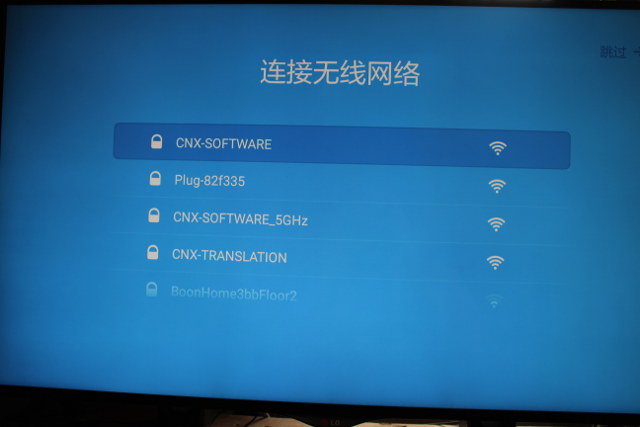
Выберите один, и вам будет предложено ввести пароль для доступа к сети. Тем не менее, в моем случае не было кнопки подключения, а кнопка ОК на пульте не работала. Оказывается подключения аппаратной клавиатуры (или мыши) приводит к отключению программной клавиатуры и кнопки соединения.
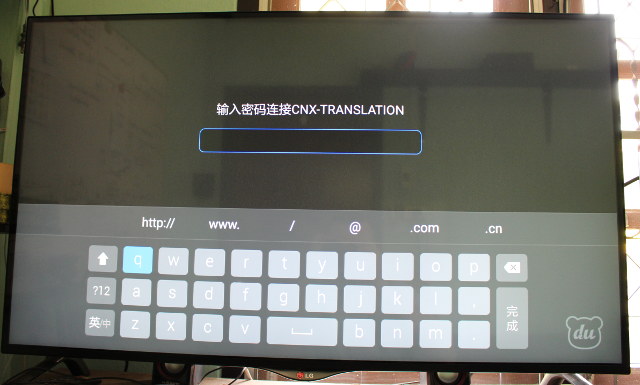
Я просто пропустил этот шаг и только потом обнаружил, что отключение устройств ввода позволит ввести пароль с Xiaomi пульта дистанционного управления и экранной клавиатуры, а также подключиться к точке доступа Wi-Fi, нажав на большую кнопку справа, как показано на рисунке.
Как только загрузка будет завершена, вам открооется обычный пользовательский интерфейс GITV установленный во всех TV-боксах Xiaomi с текстом на китайском языке.
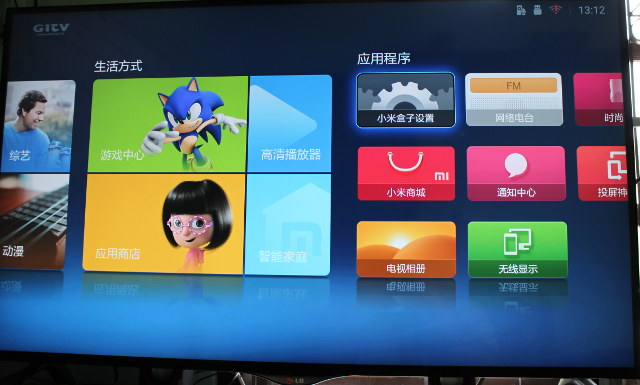
Я обновил прошивку через OTA (теперь MIUI TV 1.4.6) , но процедура будет такой же и с предыдущей версией прошивки. Некоторые из скриншотов и фотографий могут просто выглядеть немного иначе.
Хитрость, чтобы изменить язык, заключается в том, чтобы получить доступ к Android Настройкам — не доступным из интерфейса GIT — путем загрузки Shafa Market APK, и копирования его на флэш-накопитель USB. Теперь вставьте флэш-диск и через несколько коротких секунд появится всплывающее окно. Выберите левую кнопку, чтобы войти в файловый менеджер.
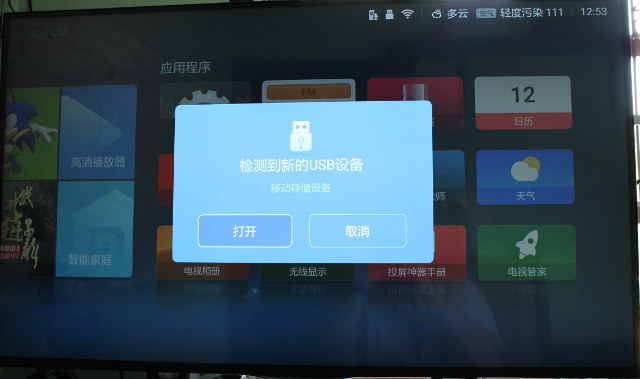
Вы можете видеть, что сетевое хранилищеобнаруживается, но так как я не мог найти, как запустить файловый менеджер, я использовал USB флэш-накопитель в качестве обходного пути.
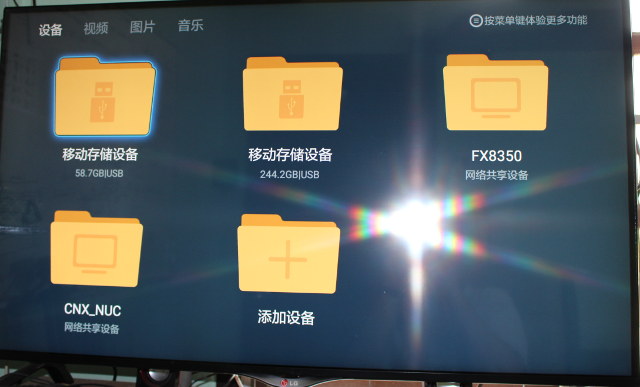
Найдите и выберете на USB накопителе файл 0.shafaguanjia_138.apk.
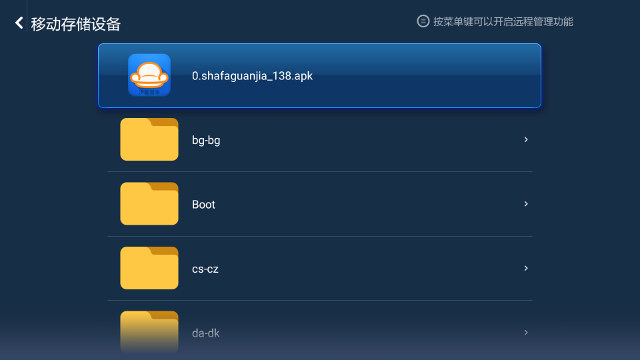
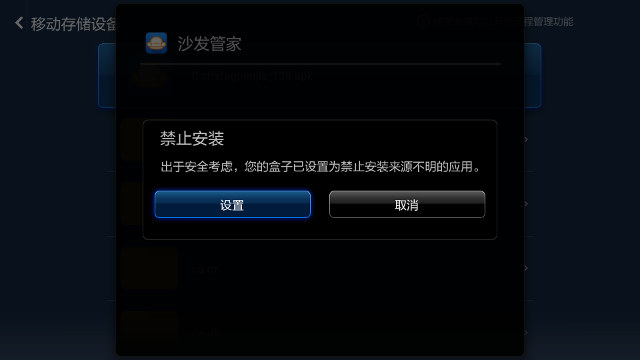
Там будет предупреждение, о том что установка сторонних приложений по умолчанию отключена из соображений безопасности. Снова выберите левую кнопку.
Вы сможете попасть в Android настройки, и изменить необходимые, в поле выделенном линией.

Теперь вернитесь назад, и завершите установку. Выберите (кнопка справа) «Открыть», чтобы запустить Shafa market.
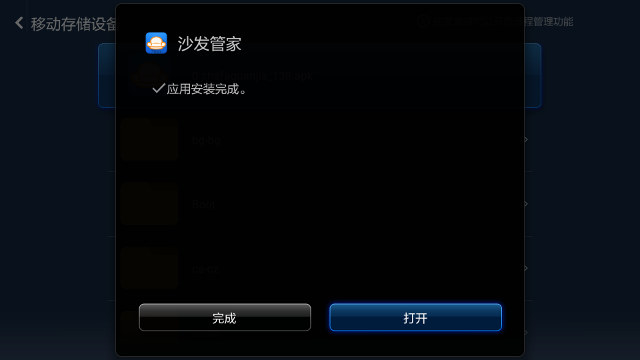
Выберите 我 的 应用 (Мои приложения) в верхнем меню и нажмите на (设置) кнопка настройки.
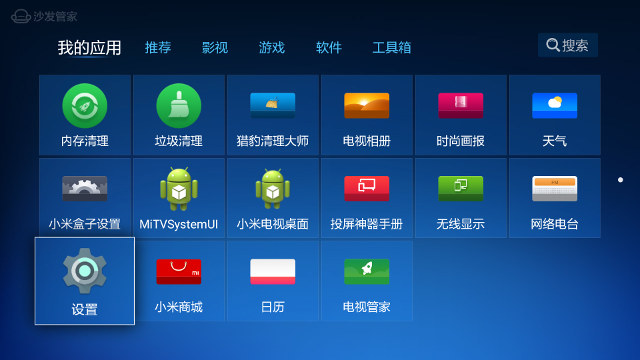
Теперь вы попадете в знакомые настройки Android lolipop, хотя и на китайском языке. Выберите язык в меню ввода со значком земного шара.
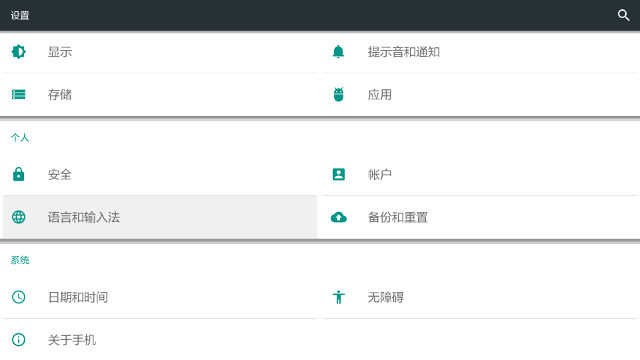
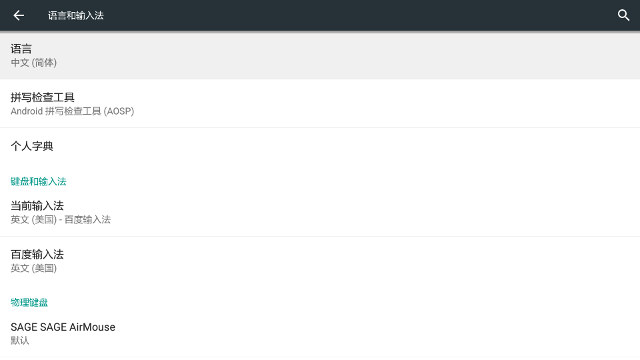
Затем щелкните по первому полю, чтобы изменить язык.

Есть только четыре языка, три варианта китайского языка, и английский.
Вы также можете изменить «текущую клавиатуру» на «Английский (США) — Клавиатура Android (AOSP)», чтобы избежать проблем при вводе текста в дальнейшем.
Теперь, если вы вернетесь к установке , вы увидите ярлыки на английском языке.
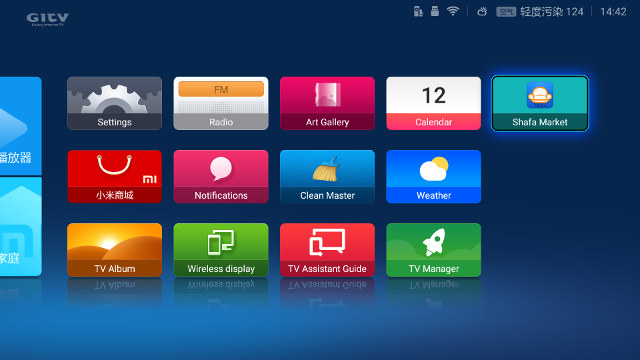
Перезагрузка поможет проверить, все ли приложения сменили язык. Если вы хотите установить приложения с помощью маркета вы можете перейти к Shafa market> Инструменты-> Удаленная установка.
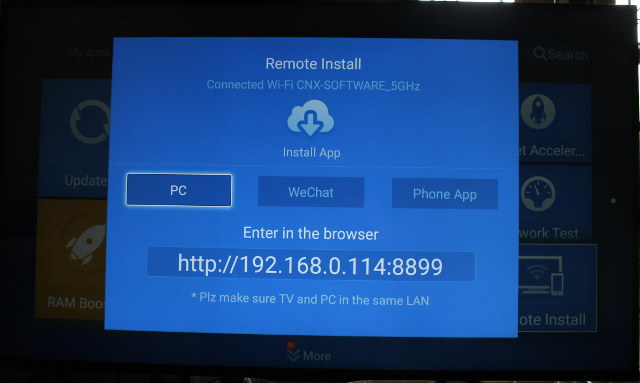
Вы получите URL, для установки Android приложений с компьютера. Просто нажмите на зеленую кнопку, выберите APK, он будет загружен.
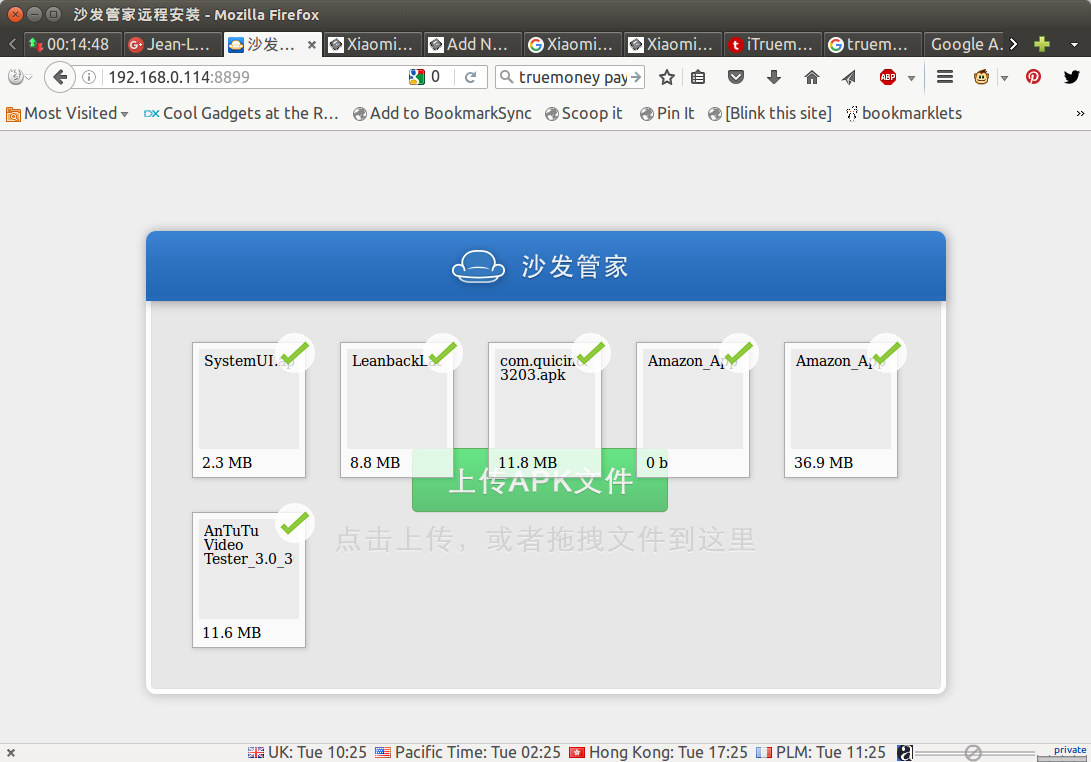
Я обычно загружаю APK непосредственно из магазина Google Play с помощью APK Downloader для Firefox, но как вы можете видеть, я также установить Amazon App (Amazon metro), чтобы удобнее устанавливать приложения. Вы можете также скопировать кучу APK файлов на флэш-накопитель USB, и установить их точно так же, как я устанавливал Shafa Market.
Читайте также:







